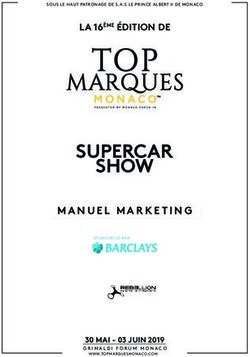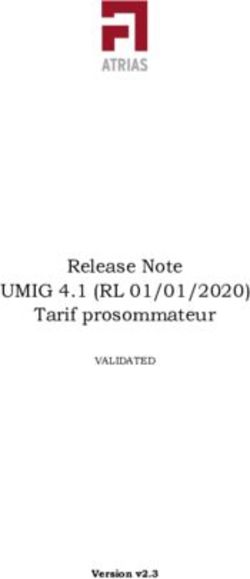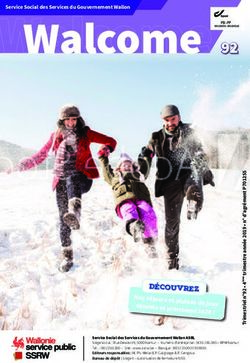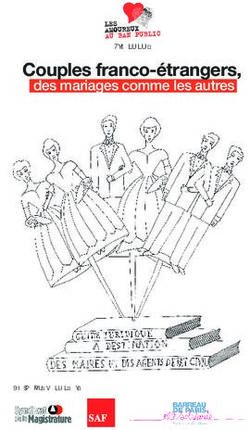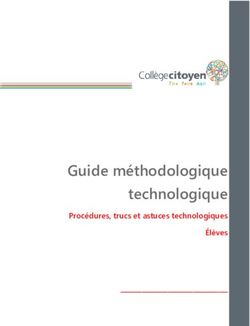Guide de procédures pour le suivi des contrôles - Version 2.0 Janvier 2020 - WADA
←
→
Transcription du contenu de la page
Si votre navigateur ne rend pas la page correctement, lisez s'il vous plaît le contenu de la page ci-dessous
Septembre 2017 – version 1.0
Guide de procédures pour le
suivi des contrôles
Version 2.0
Janvier 2020Janvier 2020 – version 2.0
Table des matières
1. Introduction ............................................................................................ 3
2. Génération d’un Rapport de résultat de laboratoire dans ADAMS ............ 5
3. Génération d’un Rapport d’échantillon dans ADAMS ............................... 8
4. Détection et correction des erreurs dans ADAMS .................................... 9
5. Vérification du FCD entré dans ADAMS .................................................. 13
6. Processus standard servant à calculer le niveau d’analyse pour le
DTASS ...................................................................................................... 16
7. Processus automatisé facilitant le suivi du DTASS ................................ 20
8. Conclusion ............................................................................................ 23
Page 2 de 23Janvier 2020 – version 2.0
1. Introduction
Le 2 octobre 2014, l’Agence mondial antidopage (AMA) a publié le Document technique pour
les analyses spécifiques par sport (DTASS 5.0) visant à assurer, pour les substances interdites
énumérées dans le document, un niveau d’analyse approprié et uniforme par toutes les
organisations antidopage (OAD) qui procèdent à des contrôles dans les disciplines et les sports
pertinents. La conformité au DTASS est obligatoire en vertu de l’article 5.4.1 du Code mondial
antidopage (Code), et, depuis le 1er janvier 2016, l’AMA suit de près la mise en œuvre du
DTASS.
Le 1er juin 2016, par suite d’une décision prise par le Comité exécutif de l’AMA, les OAD se
sont vues obligées d’entrer tous les formulaires de contrôle du dopage (FCD) dans le Système
d’administration et de gestion antidopage (ADAMS) au plus tard 15 jours ouvrables après le
prélèvement d’échantillons.
Étant donné que la mise en œuvre du DTASS et l’entrée des FCD dans le système ADAMS
sont maintenant obligatoires, l’AMA suit ces activités de près pour assurer la conformité au
Code. Le non-respect de ces exigences peut mener à une déclaration de non-conformité.
Dans le but d’aider les OAD à respecter ces exigences, l’AMA a créé le nouveau Guide de
procédures pour le suivi des contrôles qui fournit des instructions détaillées sur les tâches
suivantes :
• Production des rapports pertinents dans ADAMS;
• Recoupement des données;
• Prise des mesures nécessaires pour éliminer toute erreur dans la saisie des données
et ainsi permettre aux OAD d’effectuer le suivi de la conformité en regard du DTASS et des
FCD en se fondant sur des données de contrôle exactes.
On peut déterminer le nombre de contrôles et d’analyses des rapports produits à partir
d’ADAMS de différentes façons. Le présent Guide n’indique qu’un moyen simple d’y parvenir.
Par exemple, les OAD peuvent utiliser des tableaux croisés dynamiques, des macros et
d’autres formules, comme recherche dans Excel, pour extraire les chiffres pertinents en
suivant les principes exposés dans ce Guide.
Internet Explorer 11 et Microsoft Excel 2016 ont servi à créer les captures d’écran et les
instructions présentées dans ce Guide. Les procédures peuvent différer quelque peu dans
d’autres navigateurs Web et différentes versions de Microsoft Excel.
Tous les modèles ADAMS recommandés dans ce Guide ont été créés à l’aide de la version
actuelle du système ADAMS, et un certain traitement manuel des données y est nécessaire
pour déterminer toute information manquante ou erronée, s’il y a lieu, et pour extraire les
chiffres pertinents à des fins de supervision de la conformité. Le système ADAMS de nouvelle
génération en cours de développement sera doté de fonctionnalités de production de rapports
évoluées qui faciliteront très prochainement le processus de supervision.
Page 3 de 23Janvier 2020 – version 2.0
Aperçu du processus de supervision :
Génération d’un Rapport de résultat Génération d’un Rapport d’échantillon
de laboratoire (LRR) dans ADAMS au (SCR) dans ADAMS au moyen du
moyen du modèle de l’AMA modèle de l’AMA
Vérification des données dans les deux
types de rapports pour y détecter des
erreurs de saisie
Correction des rapports pour éliminer toute
erreur
Génération d’un Rapport de résultat Génération d’un Rapport d’échantillon mis
de laboratoire mis à jour pour faire le à jour pour superviser la conformité au
suivi des données des FCD DTASS
Page 4 de 23Janvier 2020 – version 2.0
2. Génération d’un Rapport de résultat de laboratoire dans ADAMS
Le Rapport de résultat de laboratoire récupère de l’information des résultats des analyses
d’échantillons soumis dans ADAMS par des laboratoires.
2.1 Sélectionnez le Rapport de résultat de laboratoire du module Rapports sur la
page d’accueil du système ADAMS.
2.2 Ouvrez le modèle existant créé par l’AMA.
a) Cliquez sur ouvrir dans le coin supérieur droit de la page Rapport de résultat de
laboratoire.
b) Dans la fenêtre contextuelle1 Ouvrir le rapport :
• Sélectionnez WADA-AMA dans le champ Organisation;
• Sélectionnez ensuite LRR DCF Entry Monitor dans le champ Groupe de
rapports;
• Le nom du modèle LRR DCF Entry Monitor s’affichera dans le champ Nom du
rapport.
c) Cliquez sur ouvrir pour ouvrir le modèle.
Authorité de contôle
2.3 Cliquez sur sélectionner pour sélectionner votre organisation dans le champ
Autorité de contrôle, puis cliquez sur enregistrer.
1 Les fenêtres contextuelles sont nécessaires au bon fonctionnement d’ADAMS. Assurez-vous que les
fenêtres contextuelles venant de https://adams.wada-ama.org/adams/ sont autorisées dans les
réglages de votre navigateur.
Page 5 de 23Janvier 2020 – version 2.0
2.4 Indiquez une plage de dates de prélèvement afin de définir les données sur
lesquelles doit porter le rapport. Vous pouvez saisir les dates dans les champs de/à
ou les sélectionner au moyen du calendrier contextuel.
2.5 Cliquez sur visualiser le rapport en haut ou en bas de la page du Rapport de
résultat de laboratoire pour soumettre le rapport et commencer à récupérer les
données.
2.6 Une fenêtre intitulée Le rapport a été soumis s’affiche. Cliquez sur Allez à Mes
rapports pour accéder à la page Mes rapports.
2.7 Ouvrez et consultez le Rapport de résultat de laboratoire.
a) Utilisez le bouton rafraîchir pour actualiser la page Mes rapports si le rapport n’est
pas prêt après l’ouverture de la page.
b) Cliquez sur l’icône de statut Terminé, et un fichier CSV contenant le rapport
s’affichera.
Page 6 de 23Janvier 2020 – version 2.0
c) Lien pour la vidéo sur la Génération d’un Rapport de résultat de
laboratoire : https://wada-files.s3.amazonaws.com/Lab_FR.mp4
d) Si les données sont regroupées dans la première colonne de chaque ligne du fichier
CSV, vous devrez modifier le paramètre Séparateur de listes de votre ordinateur.
Allez à Panneau de configuration -> Région -> Paramètres supplémentaires. Dans
le champ Séparateur de listes, la valeur que vous devez sélectionner est la virgule
« , », comme indiqué dans la capture d’écran ci-dessous. Rouvrez le fichier CSV :
il sera formaté adéquatement sous forme de classeur.
2.8 Convertissez le fichier CSV en classeur Excel :
a) Une fois le fichier CSV ouvert, cliquez sur l’onglet Fichier en haut de la fenêtre,
puis sur Enregistrer sous.
b) Cliquez sur le menu déroulant à la droite de la mention Type, puis sélectionnez
l’option Classeur Excel (*.xlsx) en haut de la liste.
c) Saisissez le nom du nouveau fichier dans le champ Nom de fichier, puis cliquez sur
Enregistrer.
d) Il est recommandé d’ajouter la date de génération du rapport dans le nom du
fichier pour effectuer le suivi des données extraites d’ADAMS par date.
Page 7 de 23Janvier 2020 – version 2.0
3. Génération d’un Rapport d’échantillon dans ADAMS
3.1 Dans ADAMS, sélectionnez le Rapport d’échantillon dans le module Rapports
sur la page d’accueil d’ADAMS.
3.2 Ouvrez le modèle existant créé par l’AMA :
a) Cliquez sur ouvrir dans le coin supérieur droit de la page Rapport de prélèvement
des échantillons.
b) Dans la fenêtre contextuelle Ouvrir le rapport :
• Sélectionnez WADA-AMA dans le champ Organisation;
• Sélectionnez SCR ADO Statistics Report dans le champ Groupe de rapports;
• Le nom du modèle SCR ADO Statistics Report s’affiche dans le champ Nom
du rapport;
• Cliquez sur ouvrir pour ouvrir le modèle.
3.3 Cliquez sur sélectionner pour sélectionner votre organisation dans le champ
Autorité de contrôle, puis cliquez sur enregistrer.
3.4 Indiquez une plage de date du contrôle afin de définir les données sur lesquelles
doit porter le rapport. Vous pouvez saisir les dates dans les champs de/à ou les
sélectionner au moyen du calendrier contextuel.
Page 8 de 23Janvier 2020 – version 2.0
3.5 Cliquez sur visualiser le rapport en haut ou en bas de la page du Rapport
d’échantillon pour soumettre le rapport et commencer à récupérer les données.
3.6 Ouvrez et consultez le Rapport de prélèvement des échantillons.
a) Utilisez le bouton rafraîchir pour actualiser la page Mes rapports si le rapport n’est
pas prêt après l’ouverture de la page.
b) Cliquez sur l’icône de statut Terminé, et un fichier CSV contenant le rapport
s’affichera.
3.7 Ouvrez le rapport sous forme de fichier CSV et convertissez-le en classeur Excel,
comme indiqué à la section 2.8.
Lien pour la vidéo sur la Génération d’un Rapport d’échantillon :
https://wada-files.s3.amazonaws.com/%C3%89chantillon_FR.mp4
4. Détection et correction des erreurs dans ADAMS
Nous recommandons aux OAD de générer régulièrement (p. ex., chaque mois) un Rapport de
résultat de laboratoire et un Rapport d’échantillon afin de vérifier les données d’analyse liées
à leur organisation et de faire corriger en temps opportun toute erreur de saisie dans ADAMS,
s’il y a lieu, avant de s’engager plus avant dans la supervision de la conformité. Un tel exercice
de vérification et de correction est également important pour s’assurer que les données de
contrôle des OAD sont compilées de manière exacte dans les rapports mondiaux présentant
les données sur les analyses des laboratoires.
Le Rapport de résultat de laboratoire généré en suivant les instructions de la Section 2 de ce
Guide contient les résultats de tous les échantillons d’urine et de sang entrés par les
laboratoires dans ADAMS qui ont votre organisation comme autorité de contrôle (AC). Les
résultats des échantillons de sang du Passeport biologique de l’athlète (PBA) ne sont pas
intégrés au Rapport de résultat de laboratoire. Au besoin, ces résultats peuvent être extraits
séparément d’un rapport de résultats biologiques dans ADAMS.
Le Rapport d’échantillon généré en suivant les instructions de la Section 3 de ce Guide contient
tous les échantillons d’urine et de sang pour lesquels votre organisation a été inscrite comme
AC.
Nous encourageons les OAD à vérifier les codes des échantillons dans les deux rapports et à
les comparer.
LRR : Le rapport de résultat de laboratoire
Page 9 de 23Janvier 2020 – version 2.0
SCR : Le rapport d’échantillon
Lien vers la vidéo sur la Détection et correction des erreurs : https://wada-
files.s3.amazonaws.com/Errors_FR.mp4
Pour un petit nombre d’échantillons, une façon simple de procéder consiste à trier les codes
des échantillons du plus petit au plus grand dans les deux rapports, à les copier dans deux
colonnes côte à côte dans un classeur Excel, puis à comparer les codes sur la même ligne.
Voir la capture d’écran ci-dessous.
Pour un grand nombre d’échantillons, nous vous recommandons d’utiliser la formule
« recherchev » dans Excel. Voir la vidéo ci-dessous qui montre comment utiliser cette formule
pour vérifier si les échantillons du Rapport de résultat de laboratoire sont dans le Rapport
d’échantillon.
Hyperlien menant à la vidéo sur la fonction recherchev
Voici les quatre arguments à utiliser pour la formule recherchev :
Page 10 de 23Janvier 2020 – version 2.0
1. Valeur_cherchée : la cellule à la gauche de la formule, qui contient les codes des
échantillons dans le Rapport de résultat de laboratoire;
2. Table_matrice : la colonne contenant les codes des échantillons dans le Rapport
d’échantillon;
3. No_index_col : 1;
4. [Valeur_proche] : FAUX (correspondance exacte).
4.1 Vérifiez les codes des échantillons dans le Rapport de résultat de laboratoire en les
comparant à ceux du Rapport d’échantillon.
Vérifiez si tous les codes des échantillons du Rapport de résultat de laboratoire se
retrouvent bien dans le Rapport d’échantillon. Si certains codes apparaissent dans le
premier rapport, mais pas dans le second, il est possible que les FCD n’aient pas encore
été créés dans ADAMS. C’est souvent le cas pour les contrôles récents, qui doivent être
entrés dans un délai de 15 jours ouvrables (les résultats sont compilés par le laboratoire
avant que l’OAD entre les FCD). Il se peut également que la valeur indiquée dans le champ
AC de la fiche de résultats créée par le laboratoire soit inexacte.
Mesures correctives pour les OAD :
• Reportez-vous à vos propres fichiers pour vérifier si vous aviez une mission de contrôle
aux dates de prélèvement pour lesquelles il manque des codes d’échantillon. Si c’est
le cas, vérifiez vos documents pour vous assurer que tous les FCD ont été créés dans
ADAMS. Consultez la Section 5 de ce Guide pour de plus amples renseignements à ce
sujet.
• Si l’échantillon manquant dans le Rapport d’échantillon est un échantillon en double
aveugle utilisé à des fins de contrôle de la qualité, vous devriez le supprimer du
Rapport de résultat de laboratoire.
• Si vous n’aviez aucune mission aux dates de prélèvement pour lesquelles il manque
des codes, les échantillons n’appartiennent probablement pas à votre organisation.
Communiquez avec le laboratoire et demandez à son personnel de vérifier l’AC sur la
copie originale des FCD correspondants ou la chaîne de sécurité, puis de modifier en
conséquence l’AC indiquée dans les résultats de laboratoire dans ADAMS.
• Parfois, il convient de communiquer avec l’autorité de prélèvement des échantillons
(si elle diffère de l’autorité de contrôle) pour clarifier les informations figurant sur la
copie originale du FCD.
4.2 Vérifiez les codes des échantillons dans le Rapport d’échantillon en les comparant
à ceux du Rapport de résultat de laboratoire.
Vérifiez si tous les codes des échantillons d’urine et de sang du Rapport d’échantillon se
retrouvent bien dans le Rapport de résultat de laboratoire. Si certains codes d’échantillons
figurant dans le Rapport d’échantillon n’apparaissent pas dans le Rapport de résultat de
laboratoire, il est possible que le laboratoire n’ait pas encore compilé les résultats dans
ADAMS (situation normale de résultats en attente) ou une erreur pourrait s’être glissée
dans le champ AC des résultats de laboratoire. Les échantillons manquants dans le Rapport
de résultat de laboratoire ont peut-être été compilés sous le nom d’une autre OAD par le
laboratoire.
Mesures correctives pour les OAD :
• Vérifiez l’exactitude des codes d’échantillon indiqués dans le Rapport d’échantillon en
vous reportant aux documents de votre mission. Consultez la Section 5 de ce Guide
pour de plus amples renseignements à ce sujet.
Page 11 de 23Janvier 2020 – version 2.0
• Si plus de 10 jours ouvrables se sont écoulés depuis que le laboratoire a reçu les
échantillons (Article 5.2.6.5 et 6.2.6.5 du Standard international pour les
laboratoires), faites un appel de suivi auprès du laboratoire pour vous renseigner sur
les résultats en attente.
• Si l’échantillon manquant dans le Rapport de résultat de laboratoire est un échantillon
qui n’a pas été analysé par le laboratoire comme convenu avec l’OAD, communiquez
avec le laboratoire et demandez à son personnel d’entrer « non analysé » comme
résultat dans ADAMS.
• Si tous les renseignements contenus dans le Rapport d’échantillon sont exacts,
communiquez avec le laboratoire et demandez à son personnel de vérifier l’AC sur la
copie originale du FCD et de modifier en conséquence l’AC dans les résultats de
laboratoire indiqués dans ADAMS, s’il y a lieu.
4.3 Rejeter une correspondance établie entre un FCD et les résultats de laboratoire
Après l’établissement d’une correspondance entre un FCD et les résultats de laboratoire,
certains champs sont verrouillés et ne peuvent être modifiés par le laboratoire, sauf si la
correspondance est rejetée par l’AC et/ou l’autorité de gestion des résultats. Voici le
processus pour rejeter une correspondance :
a) Recherchez le code de l’échantillon dans ADAMS et ouvrez la page du FCD;
b) Trouvez le bouton jaune indiquant les résultats de laboratoire et cliquez dessus
(c’est-à-dire Résultat négatif, RAA ou RA) au bas du FCD;
c) Cliquez sur Non – rejet de la correspondance sur la page de vérification du résultat.
Page 12 de 23Janvier 2020 – version 2.0
5. Vérification du FCD entré dans ADAMS
5.1 Critères pour établir une correspondance entre un FCD et les résultats de
laboratoire dans ADAMS
Dans ADAMS, pour établir une correspondance entre les résultats de laboratoire (créés
par le laboratoire) et le FCD de l’échantillon connexe (créé par l’OAD), les renseignements
figurant dans les trois champs suivants doivent être identiques :
• Code de l’échantillon
• Type d’échantillon
• Sport
La correspondance entre les résultats de laboratoire et le FCD doit d’abord avoir
été établie avant que l’AC soit en mesure de voir les résultats de laboratoire sur la
page FCD dans ADAMS et dans la colonne présentant les résultats des analyses
dans le Rapport de prélèvement des échantillons.
5.2 Recherche des FCD manquants
Après avoir éliminé les erreurs de saisie en suivant les instructions présentées à la
Section 4 de ce Guide, générez un nouveau Rapport de résultat de laboratoire dans
ADAMS pour créer un classeur Excel mis à jour (suivre les instructions présentées
à la Section 2 de ce Guide).
Dans le Rapport de résultat de laboratoire mis à jour, cochez la colonne « Autorité
de contrôle du FCD ». L’absence de données dans cette colonne signifie qu’aucune
correspondance entre les résultats de laboratoire et un des FCD dans ADAMS n’a
été établie, auquel cas le FCD pour cet échantillon est considéré comme
« manquant ».
5.3 Recherche des résultats de laboratoire pour lesquels aucune correspondance aux
FCD existants n’a été établie
Il est possible que le FCD ait été entré dans ADAMS sans que la correspondance
avec les résultats de laboratoire connexes ait été établie en raison de
renseignements conflictuels dans les trois critères de correspondance. Si c’est le
cas, le code de l’échantillon apparaît dans le Rapport d’échantillon (en fonction du
FCD), mais aucune valeur ne figure dans la colonne « Autorité de contrôle du FCD »
du Rapport de résultat de laboratoire en raison de l’absence de correspondance.
Il est également possible qu’aucune valeur n’apparaisse dans la colonne « Autorité
de contrôle du FCD » du Rapport de résultat de laboratoire, même si le FCD a été
entré dans ADAMS et que les renseignements dans les trois champs de
correspondance sont identiques à ceux présents dans les résultats de laboratoire.
Page 13 de 23Janvier 2020 – version 2.0
Cela peut se produire lorsque des erreurs de saisie empêchent l’établissement de
la correspondance entre les résultats de laboratoire et le FCD connexe.
Le tableau suivant présente des erreurs courantes qui empêchent l’établissement
de la correspondance entre un FCD existant et les résultats de laboratoire dans
ADAMS pour le même code d’échantillon dans ADAMS. Il est important de vérifier
attentivement les données pour chaque code d’échantillon dont il est question afin
de déterminer ce qui cause l’absence de correspondance et de prendre des mesures
correctives en conséquence.
Page 14 de 23Janvier 2020 – version 2.0
Code d’échantillon Code d’échantillon Raison de l’absence de Mesures correctives
du FCD dans ADAMS des résultats de correspondance
(trouvé dans le Rapport laboratoire
de prélèvement des (trouvé dans le Rapport
échantillons) de résultat de
laboratoire)
01234 1234 Le « 0 » placé au début du Supprimez le « 0 » au début du champ
champ Code de l’échantillon Code de l’échantillon.
est interprété comme un
chiffre.
123O 1230 La lettre « O » entrée par Corrigez la lettre « O » en la remplaçant
erreur au lieu du chiffre « 0 » par le chiffre « 0 » dans le champ Code
dans le champ Code de de l’échantillon.
l’échantillon.
«01234 » «1234 » Une espace placée au début ou Supprimez les espaces inutiles dans le
à la fin du champ Code de champ Code de l’échantillon.
l’échantillon est interprétée
comme un chiffre.
1235 1238 Toute autre erreur dans le Passez en revue la copie originale du
12388 champ Code de l’échantillon FCD pour vérifier si le numéro du code
peut empêcher la mise en de l’échantillon correspond bien à celui
correspondance. Les erreurs du laboratoire et modifiez le champ
découlent souvent d’une Code de l’échantillon en conséquence.
mauvaise interprétation de
l’écriture manuscrite sur la
copie originale du FCD ou
simplement de coquilles qui se
sont glissées au moment de la
création du FCD dans ADAMS.
Étant donné que le laboratoire
a accès à la bouteille
d’échantillon où est apposé le
code de l’échantillon officiel,
son code est habituellement
exact.
Boxe Kickboxing Codes de sport différents. Passez en revue la copie originale du
Boulingrin Quilles FCD pour vérifier le sport du sportif
Para-athlétisme Athlétisme contrôlé :
Volleyball assis Volleyball - Si le mauvais sport est indiqué dans
Tennis de table Tennis le champ Sport du FCD dans ADAMS,
Etc. Etc. il suffit de modifier l’entrée.
- Si le mauvais sport est indiqué dans
les résultats de laboratoire,
communiquez avec le laboratoire et
demandez à son personnel de
modifier l’entrée.
Passeport sanguin* Sang Différence dans le type Passez en revue la copie originale du
d’échantillon. FCD pour vérifier le type d’échantillon :
- Si le type d’échantillon indiqué dans le
champ Type d’échantillon du FCD
dans ADAMS est inexact, il suffit de
modifier l’entrée.
- Si le mauvais type d’échantillon est
indiqué dans les résultats de
laboratoire, communiquez avec le
laboratoire et demandez à son
personnel de modifier l’entrée.
La case Échantillon - ADAMS n’établit jamais de Décochez la case Échantillon partiel du
partiel est cochée correspondance entre des FCD dans ADAMS et enregistrez.
résultats de laboratoire et des
échantillons partiels.
Le statut du FCD est - ADAMS n’établit jamais de - Utilisez le bouton « Corriger »** au
« annulé » correspondance entre des haut de la page du FCD pour
résultats de laboratoire et des supprimer le FCD;
FCD annulés. - Entrez une raison pour justifier la
suppression et enregistrez;
- Créez un nouveau FCD avec le même
code d’échantillon.
Page 15 de 23Janvier 2020 – version 2.0
Le statut du FCD est - ADAMS n’établit jamais de - Utiliser le bouton « Édition » au haut
« Créé–En traitement » correspondance entre des de la page du FCD pour remplir tous
résultats de laboratoire et des les champs obligatoires dans le FCD;
FCD qui ne sont pas encore - Modifiez le statut du FCD en
terminés. sélectionnant « Terminé-
Échantillon(s) prélevé(s) » et cliquez
sur « Enregistrer ».
*Sang et Passeport sanguin sont deux types d’échantillon différents dans ADAMS. Si un
échantillon de sang total est analysé pour le Passeport biologique de l’athlète et le contrôle
d’autres substances interdites, il faut entrer le code de l’échantillon deux fois pour lui attribuer
les types « Sang » et « Passeport sanguin » sur la page du FCD dans ADAMS.
**Si le bouton « Corriger » n’est pas affiché au haut de votre écran, communiquez avec
l’administrateur d’ADAMS ou votre OAD pour faire ajouter ce rôle à votre compte ADAMS.
6. Processus standard servant à calculer le niveau d’analyse pour le
DTASS
Une fois tous les FCD entrés dans ADAMS et toutes les erreurs de saisie éliminées en suivant
les instructions présentées à la Section 5 de ce Guide, générez un nouveau Rapport
d’échantillon dans ADAMS pour créer un classeur Excel à jour (suivez les instructions
présentées à la Section 3 de ce Guide), qui servira à vérifier la conformité au DTASS.
L’Annexe 1 du présent Guide contient toutes les combinaisons sport-discipline qui figurent
aux annexes 1 et 2 du DTASS. Elle contient aussi les paramètres importants à extraire du
Rapport d’échantillon afin de calculer votre niveau d’analyse pour le DTASS. Les sports et les
disciplines non pris en compte dans le DTASS ne sont pas inclus à l’Annexe 1.
Nous vous suggérons de suivre l’ordre alphabétique des combinaisons sport-discipline de
l’Annexe 1, qui font partie de votre programme de contrôle et servent à déterminer les valeurs
correspondantes du Rapport de prélèvement des échantillons.
Voici les étapes pour extraire les renseignements nécessaires du Rapport de prélèvement des
échantillons.
6.1 Cliquez sur Données et sur Filtrer pour appliquer le filtre à la première ligne d’en-
têtes dans le Rapport de prélèvement des échantillons.
6.2 Supprimez les échantillons qui n’ont pas de valeur ou qui entrent dans la catégorie
des échantillons non analysés dans la colonne présentant les résultats d’analyse.
6.3 Supprimez les échantillons prélevés sur des sportifs qui n’évoluent pas au niveau
international ou national en triant les données dans la colonne qui précise le niveau
du sportif.
6.4 Supprimez les échantillons d’urine dilués qui ont été prélevés sur le même sportif
durant une seule phase de prélèvement. (Le but de l’opération est de conserver un
Page 16 de 23Janvier 2020 – version 2.0
seul code d’échantillon d’urine par sportif par phase de prélèvement dans le rapport,
ce qui comptera pour un seul contrôle.) Vous aurez peut-être à consulter votre
propre registre d’échantillons dilués afin de déterminer les échantillons dilués à
supprimer. Vous pouvez aussi trier les données par nom complet du sportif, date
de contrôle et type d’échantillon.
6.5 Sélectionnez la première combinaison sport-discipline pour laquelle vous souhaitez
établir le nombre de contrôles et le niveau d’analyse :
a) Allez à la colonne Sport - Discipline et cliquez sur la flèche de filtre;
b) Décochez l’option « Sélectionner tout »;
c) Sélectionnez uniquement la combinaison sport-discipline désirée; ou entrez le nom
du sport dans l’encadré de recherche pour trouver la combinaison souhaitée, puis
cliquez sur OK. Ainsi, vous trouverez plus facilement ce que vous cherchez dans
une longue liste de combinaisons sport-discipline.
Le rapport affiche maintenant tous les échantillons analysés pour la combinaison sport-
discipline (hormis les échantillons d’urine dilués).
OU
6.6 Déterminer le nombre total de contrôles pour la combinaison sport-discipline
sélectionnée :
a) Allez à la colonne Type d’échantillon et cliquez sur la flèche de filtre;
b) Décochez l’option « Sélectionner tout »;
c) Sélectionnez Urine comme type d’échantillon;
d) Le nombre d’éléments sélectionnés est indiqué dans le coin inférieur gauche du
classeur. Inscrivez ce chiffre dans la colonne D de l’Annexe 1 - Total des
échantillons d’urine non dilués pour la combinaison sport-discipline
sélectionnée.
Page 17 de 23Janvier 2020 – version 2.0
e) S’il s’agissait d’une phase de prélèvement d’échantillons de sang uniquement*, le
nombre d’échantillons de sang devrait être indiqué à la colonne E de l’Annexe 1 –
Échantillons des phases de prélèvement d’échantillons de sang
uniquement**.
* Les phases de prélèvement d’échantillons de sang uniquement sont considérées comme des
contrôles distincts et doivent être ajoutées aux échantillons d’urine pour déterminer le nombre
total de contrôles.
** Lorsqu’un sportif fournit des échantillons d’urine et de sang durant une seule phase de
prélèvement d’échantillons, cela devrait être considéré comme un seul contrôle à des fins
statistiques.
Exemples :
Supposons qu’une OAD prélève 115 échantillons pour une combinaison sport-discipline au
cours d’une période donnée (100 échantillons d’urine et 15 échantillons de sang), parmi
lesquels on compte trois échantillons d’urine dilués.
Scénario 1 :
Si tous les échantillons de sang ont été prélevés au même moment que les échantillons d’urine,
le nombre total de contrôles est de 97, calculé comme suit :
Nombre total d’échantillons 115
Moins les échantillons d’urine dilués 3
Moins tous les échantillons de sang 15
Plus les échantillons de sang prélevés durant des phases de prélèvement 0
d’échantillons de sang uniquement
Nombre total de contrôles : 97
Autrement dit, cela correspond à 100 échantillons d’urine, moins les trois échantillons d’urine
dilués, pour un total de 97 contrôles.
Page 18 de 23Janvier 2020 – version 2.0
Scénario 2 :
Si cinq échantillons de sang ont été prélevés séparément des échantillons d’urine, le nombre
total de contrôles serait de 102, calculé comme suit :
Nombre total d’échantillons 115
Moins les échantillons d’urine dilués 3
Moins tous les échantillons de sang 15
Plus les échantillons de sang prélevés durant des phases de prélèvement 5
d’échantillons de sang uniquement
Nombre total de contrôles : 102
Autrement dit, cela correspond à 100 échantillons d’urine, moins les trois échantillons d’urine
dilués, plus les cinq échantillons de sang prélevés durant les phases de prélèvement
d’échantillons de sang uniquement, pour un total de 102 contrôles.
6.7 Déterminer le nombre d’analyses d’ESA réalisées pour la combinaison sport-
discipline sélectionnée :
a) Allez à la colonne Type d’analyse de laboratoire et cliquez sur la flèche de filtre;
b) Entrez EPO comme mot clé dans la barre de recherche, puis cliquez sur OK pour
sélectionner toutes les analyses ESA;
c) Inscrivez le nombre d’éléments sélectionnés comme indiqué dans le coin inférieur
gauche du classeur dans la colonne I de l’Annexe 1 – Analyses d’ESA réalisées.
6.8 Déterminer le nombre d’analyses de la GH réalisées pour la combinaison sport-
discipline sélectionnée :
a) Allez à la colonne Type d’échantillon et cliquez sur la flèche de filtre;
b) Décochez l’option « Sélectionner tout »;
c) Sélectionnez Sang comme type d’échantillon;
d) Allez à la colonne Type d’analyse de laboratoire et cliquez sur la flèche de filtre;
e) Entrez GH comme mot clé dans la barre de recherche, puis cliquez sur OK pour
sélectionner toutes les analyses GH;
f) Inscrivez le nombre d’éléments sélectionnés comme indiqué dans le coin inférieur
gauche du classeur dans la colonne M de l’Annexe 1 – Analyses de GH réalisées.
Page 19 de 23Janvier 2020 – version 2.0
6.9 Déterminer le nombre d’analyses des GHRF pour la combinaison sport-discipline :
a) Allez à la colonne Type d’échantillon et cliquez sur la flèche de filtre;
b) Décochez l’option « Sélectionner tout »;
c) Sélectionnez Urine comme type d’échantillon;
d) Allez à la colonne Type d’analyse de laboratoire et cliquez sur la flèche de filtre;
e) Entrez GHRF comme mot clé dans la barre de recherche, puis cliquez sur OK pour
sélectionner toutes les analyses des GHRF;
f) Inscrivez le nombre d’éléments sélectionnés comme indiqué dans le coin inférieur
gauche du classeur dans la colonne Q de l’Annexe 1 – Analyses des GHRF
réalisées.
6.10 Répétez les étapes 6.5 à 6.9 pour calculer le nombre de contrôles et d’analyses
spécifiques pour chacune des combinaisons sport-discipline de votre programme
de contrôle. Les captures d’écran suivantes présentent un exemple des résultats
des calculs de l’Annexe 1.
7. Processus automatisé facilitant le suivi du DTASS
Nous recommandons aux OAD qui font des contrôles pour de nombreuses combinaisons sport-
discipline et qui connaissent bien les fonctions de Microsoft Excel d’évaluer leur conformité au
DTASS en utilisant des tableaux croisés dynamiques et des macros pour réaliser les étapes
6.5 à 6.9.
À l’Annexe 2 de ce Guide, vous trouverez un modèle prenant en charge les macros (.xltm)
qui comprend des calculs automatisés aux fins de suivi du DTASS. La marche à suivre pour
utiliser ce modèle est expliquée dans cette vidéo :
https://www.wada-ama.org/sites/default/files/video_on_macro_template.mp4 (en anglais)
Les étapes sont les suivantes :
7.1 Générez et enregistrez un Rapport d’échantillon dans ADAMS, puis retirez-en les
éléments suivants :
a) échantillons qui ne sont pas analysés ou pour lesquels on attend les résultats du
laboratoire (section 6.2)
b) échantillons des sportifs qui n’évoluent pas au niveau international ou national
(section 6.3);
c) échantillons d’urine dilués qui sont prélevés sur les mêmes sportifs durant une
seule phase de prélèvement (section 6.4).
7.2 Ouvrez l’Annexe 2, soit le modèle prenant en charge les macros.
Page 20 de 23Janvier 2020 – version 2.0
7.3 Copiez les données dans le Rapport d’échantillon (modifié comme à la section 7.1)
et collez-les dans le premier onglet « RPE » de l’Annexe 2;
a) Veillez à copier les données du Rapport d’échantillon en commençant dans la cellule
A1;
b) Assurez-vous que les dernières données copiées se trouvent bien dans la colonne
« X » - Type d’analyse du laboratoire (le modèle de Rapport d’échantillon est déjà
formaté ainsi).
7.4 Exécutez les macros pour formater le tableau de données du Rapport d’échantillon
et créer les tableaux croisés dynamiques :
a) Allez à l’onglet Développeur dans le menu.
Si vous ne voyez pas cet onglet, allez à :
• Fichier
• Options
• Personnaliser le ruban
• Trouvez « Développeur » dans la liste de gauche.
• Cliquez sur « Ajouter » pour voir le « Développeur » dans la section
Personnaliser le ruban.
• Cliquez sur « OK ».
Page 21 de 23Janvier 2020 – version 2.0
b) Cliquez sur « Macros » et exécutez la macro TableSCR pour formater les données
du Rapport de prélèvement des échantillons.
c) Cliquez sur « Macros » et exécutez la macro PivotSCR_ESA_GHRF pour créer les
tableaux croisés dynamiques pour les ESA et les GHRF.
d) Cliquez sur « Macros » et exécutez la macro PivotSCR_GH pour créer le tableau
croisé dynamique pour la GH en suivant la procédure utilisée précédemment pour
les macros ESA et GHRF.
À la fin du processus automatique, le tableau DTASS - TOUT (5e onglet) sera rempli
de chiffres basés sur les tableaux croisés dynamiques.
7.5 Enregistrez le fichier sous Classeur Excel (prenant en charge les macros) (.xlsm)
pour conserver votre accès à l’ensemble des macros.
Page 22 de 23Janvier 2020 – version 2.0
Important : L’Annexe 2 sera mise à jour régulièrement pour tenir compte des dernières listes
de sports et de disciplines dans ADAMS. Les OAD doivent donc toujours télécharger la
version la plus récente de l’Annexe 2 sur le site de l’AMA pour faire le suivi de leur
conformité au DTASS.
8. Contact
Pour toute question au sujet des comptes et des rapports ADAMS, veuillez communiquer avec
l’équipe d’assistance ADAMS à adams@wada-ama.org.
Page 23 de 23Vous pouvez aussi lire